我们通常都会在电脑上存储一些重要的文件资料及一些自己的隐私,为了防止被别人窃取一般都会给自己的电脑设置一个开机密码用来保护自己的隐私,那么我们怎么更改电脑开机密码呢,接下来小编就把修改电脑开机密码的方法带给大家.
我们通常都会在电脑上存储一些重要的文件资料及一些自己的隐私,为了防止被别人窃取一般都会给自己的电脑设置一个开机密码用来保护自己的隐私,不过还有很多小伙伴不知道如何修改电脑开机密码,下面,小编就把修改电脑开机密码的方法分享给大家,快来一起看看吧 。
怎么修改电脑开机密码:
1.首先我们点击开始菜单,点击我们的windows账户的头像,出现三个选项中,选择”更改账户设置“ 。
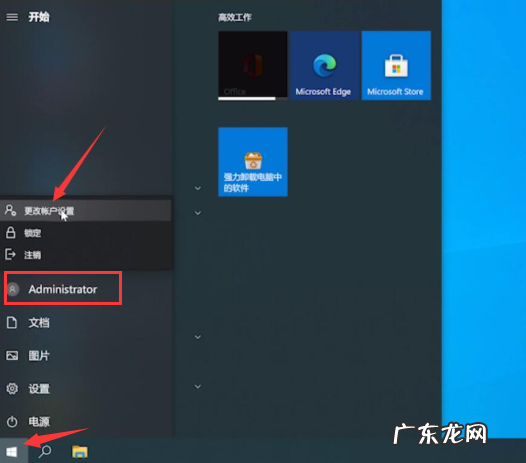
文章插图
2.然后会进入到账户信息的设置页面当中,我们点击左侧的”登录选项“ 。
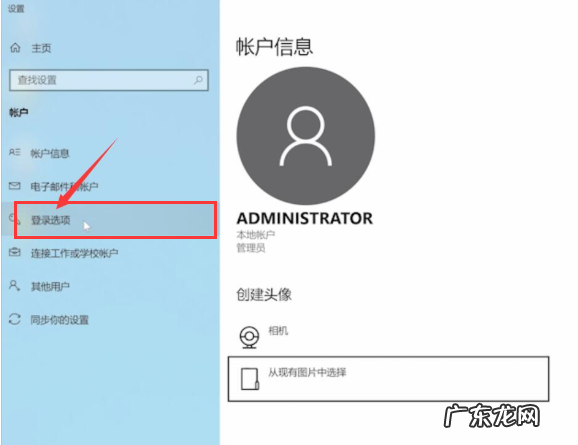
文章插图
3.在右侧找到”密码“功能并点击 。

文章插图
4.然后在密码功能的下方会出现一个”更改“按钮 。
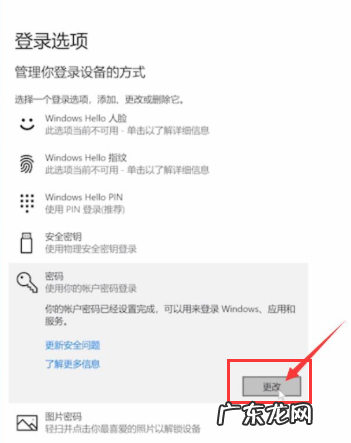
文章插图
5.在页面中我们输入当前的登录密码,然后选择下一页 。

文章插图
6.我们在新的页面中输入新密码,确认密码,输入密码提示,设置完成后,选择下一页即可 。
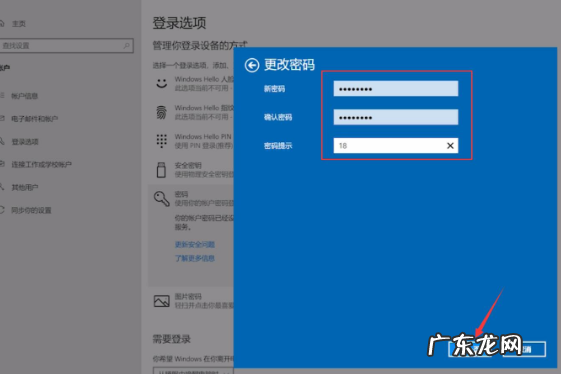
文章插图
7.最后点击完成,我们将电脑注销,下次登录时就可以使用新的密码登录啦 。

文章插图
【笔记本开机密码忘了怎么办 教大家怎么更改电脑开机密码】 以上就是怎么更改电脑开机密码的内容,希望能够帮助到大家 。
- 电脑一开机就自动装垃圾软件 教你电脑开机自动安装垃圾软件怎么办
- win10开机转圈圈很久 怎么禁止win10不停安装垃圾软件
- 开机按f12怎么重装系统 win10自带重装系统的方法介绍
- win10启动黑屏进不去 win10开机黑屏很久才进系统怎么办
- win7电脑黑屏只有鼠标 win10开机黑屏只有鼠标箭头怎么办
- win10开机黑屏啥也没有 win10开机黑屏的修复方法介绍
- 安卓万能钥匙显示密码 图文展示win10电脑怎么设置密码
- win10添加开机启动项 教你怎么禁用win10开机启动项
- win10怎么关闭开机自启软件 win10关闭自动更新方法有哪些
- 如何找回电脑开机密码 详解忘记了电脑密码怎么取消
特别声明:本站内容均来自网友提供或互联网,仅供参考,请勿用于商业和其他非法用途。如果侵犯了您的权益请与我们联系,我们将在24小时内删除。
